Tres formas de liberar espacio en Windows 11 de forma rápida y segura
No tendrás que instalar aplicación alguna en el ordenador


Con el paso del tiempo el sistema operativo Windows 11 va acumulando datos que en muchos casos son innecesarios. Esto puede ser un problema en el caso que tu ordenador no tenga un almacenamiento especialmente grande. Pero existen diferentes opciones que puedes utilizar para solucionar esto y, nosotros, te mostramos algunas de ellas.
Una de las cosas que hemos tenido en cuenta es que, para realizar todos los pasos que vemos a indicar, no tengas que instalar nada. Por lo tanto, se emplean las opciones que se incluyen en el propio sistema operativo de Microsoft. Y, esto, es toda una ventaja debido a que esto asegura que no vas a tener problema en el funcionamiento del equipo.
Opciones para liberar espacio en Windows 11
Estas son las herramientas que creemos que tienes que dar uso en el caso que desees eliminar datos que no son necesarios con total seguridad en tu ordenador de sobremesa o portátil.
Elimina los archivos temporales
En algunas ocasiones por un mal funcionamiento estos no se eliminan como debería, y se quedan ocupando espacio de una forma inútil. Para quitarte de en medio los que no necesitas, tienes que acceder a la Configuración de Windows 11 y, allí, hacer lo siguiente:
- Usa la opción Sistema y, una vez en ella, selecciona Almacenamiento de la zona derecha.
- Busca el enlace llamado Mostrar más categorías y, en la lista que ves en la nueva pantalla, está Archivos temporales.
- Pulsa en este apartado y busca el botón llamado Quitar archivos de la zona superior. Hecho esto, tienes que esperar a que todo finalice y ya habrás recuperado un buen espacio que puede ser de varios gigas (revisa siempre que no está seleccionada la opción Descarga).
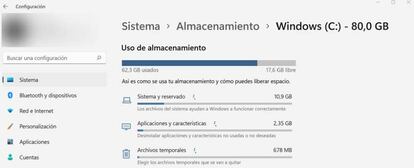
Borra el historial de actividad
En este caso, lo que tienes que hacer es abrir el apartado Privacidad y seguridad una vez que tengas abierta la configuración de Windows. Luego, haz esto:
- Baja hasta encontrar Historial de actividades en el apartado Permisos. Pulsa aquí para acceder a las opciones necesarias.
- Encuentra Borrar historial y dale uso, cuando compruebes todo y estés conforme, dale al botón Borrar.
- Ahora solo te queda esperar a que todo finalice.

Borrar el historial de búsqueda
Esta opción también se gestiona en el apartado Privacidad y seguridad y, como no, dentro de Permisos. Ahora pulsa en Búsqueda de permisos y haz lo siguiente:
- Encuentra el apartado Historial debido a que es donde tienes que dar todos los pasos necesarios. Ahora pulsa en el botón que se llama Borrar historial de búsqueda del dispositivo. Entrarás en la herramienta en cuestión y comenzará el proceso de eliminación.
- Espera lo necesario para que todo acabe y, entonces, comprobarás que tienes más espacio en el ordenador.
Con estas sencillas opciones puedes controlar bastante bien la cantidad de datos innecesarios que tienes en Windows 11 y, si son excesivos, realizar todas las acciones necesarias para que todo vuelva a estar como debe.

